
Pernahkah anda menghadapi masalah kematian skrin hitam Windows 11 yang membuatkan anda terharu? Jangan risau, anda tidak keseorangan! Editor PHP Zimo akan membawakan anda panduan komprehensif tentang mencetuskan dan menyelesaikan isu skrin hitam kematian dalam Windows 11. Artikel ini menerangkan punca biasa, langkah penyelesaian masalah dan cara berkesan untuk menyelesaikan isu tersebut. Teruskan membaca untuk mengetahui cara menyelesaikan masalah yang mengecewakan ini dan menghidupkan semula komputer anda dan berfungsi.
Semua pengguna Windows telah mengalami skrin biru kematian, juga dikenali sebagai Blue Screen of Death, apabila sistem pengendalian ranap disebabkan konflik perkakasan atau ralat perisian.
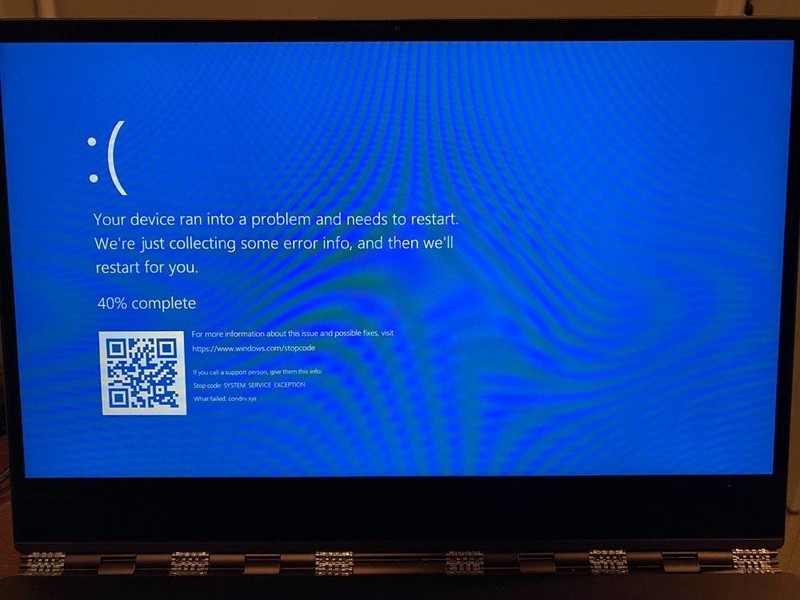
Skrin BSOD ini secara historis berwarna biru, walaupun Microsoft turut menguji ranap kematian skrin hijau dalam binaan Windows 10 Insider bermula pada 2016.
Microsoft kini menguji penggunaan latar belakang hitam untuk skrin BSOD, dengan berkesan menjadikannya skrin hitam kematian.
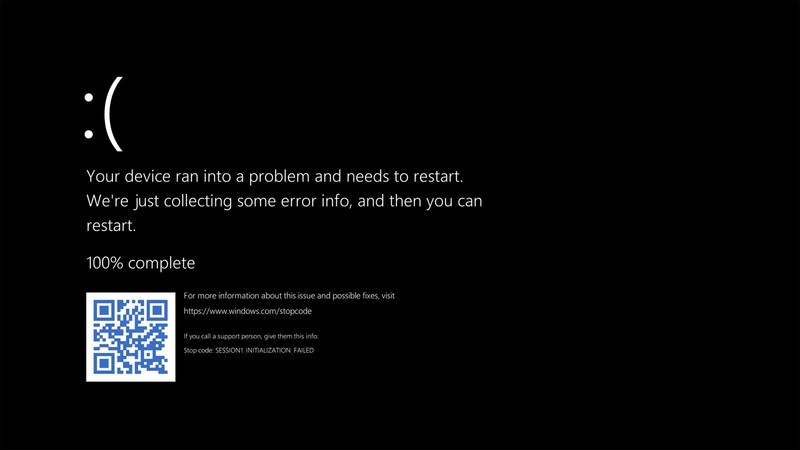
The Verge melaporkan bahawa Microsoft membuat perubahan ini untuk menggunakan warna bersatu merentas semua skrin permulaan, penutupan dan ranap sistem. Selain itu, Microsoft mungkin tahu mereka akan menghadapi pemberontakan jika kami terpaksa mula memanggil skrin ranap GSOD.
Secara lalai, Windows 11 akan terus memaparkan skrin ranap dengan latar belakang biru, tetapi Perkakasan Tom melaporkan bahawa anda boleh mengkonfigurasi tetapan pendaftaran untuk mendayakan skrin hitam.
Untuk mendayakan Skrin Hitam Kematian, anda boleh mengikuti langkah berikut:
Lancarkan Editor Pendaftaran dan navigasi ke kunci pendaftaran HKLMSYSTEMCurrentControlSetControlCrashControl.

Tukar nilai DisplayPreReleaseColor kepada 0
Dalam anak tetingkap kanan anda akan melihat nilai yang dipanggil DisplayPreRelaseColor. Klik dua kali pada nilai dan tetapkannya kepada 0 seperti yang ditunjukkan di bawah.
Keluar dari Editor Pendaftaran.
Untuk melihat skrin hitam baharu kematian, anda perlu mencetuskan ranap, yang boleh dilakukan dengan memasukkan arahan berikut dalam Prompt Perintah Tinggi atau gesaan PowerShell (Admin):
Sudah tentu, anda harus memastikan sebelum melakukan ujian ini Simpan semua data, kami juga mengesyorkan menggunakan komputer ujian dan bukannya PC pengeluaran apabila memaksa ranap.
Atas ialah kandungan terperinci Bagaimana untuk mencetuskan skrin hitam kematian dalam Windows 11_Pengenalan kepada cara mendayakan skrin hitam kematian dalam win11. Untuk maklumat lanjut, sila ikut artikel berkaitan lain di laman web China PHP!
 Tiada pilihan WLAN dalam win11
Tiada pilihan WLAN dalam win11
 Bagaimana untuk melangkau pengaktifan dalam talian dalam win11
Bagaimana untuk melangkau pengaktifan dalam talian dalam win11
 Win11 melangkau tutorial untuk log masuk ke akaun Microsoft
Win11 melangkau tutorial untuk log masuk ke akaun Microsoft
 Bagaimana untuk membuka panel kawalan win11
Bagaimana untuk membuka panel kawalan win11
 Pengenalan kepada kekunci pintasan tangkapan skrin dalam win11
Pengenalan kepada kekunci pintasan tangkapan skrin dalam win11
 Windows 11 pemindahan komputer saya ke tutorial desktop
Windows 11 pemindahan komputer saya ke tutorial desktop
 Penyelesaian kepada masalah yang perisian muat turun win11 tidak boleh dipasang
Penyelesaian kepada masalah yang perisian muat turun win11 tidak boleh dipasang
 Bagaimana untuk melangkau sambungan rangkaian semasa pemasangan win11
Bagaimana untuk melangkau sambungan rangkaian semasa pemasangan win11




